- Pourquoi le Pixel Facebook est-il si important ?
- Installer le Pixel Facebook
- La Création du Pixel
- Utiliser une intégration sur son site
- Installer le Pixel manuellement
- Envoyer les instructions par mail
- Vérifier l’installation
Le pixel Facebook est un outil très intéressant à utiliser. En effet, la majorité des sites internet que j’ai pu auditer avec mon équipe ne possédaient pas de pixel Facebook. C’est pourtant une erreur de ne pas l’utiliser !
Dans cet article, je vais vous montrer pourquoi cet outil est nécessaire, si vous souhaitez que vos publicités soient rentables.
Certaines études montrent qu’une grande partie des visiteurs d’un site web le quittent sans jamais y revenir. Grâce au pixel Facebook, la donne a changée.
Le pixel Facebook, quesaquo ? vous en avez déjà entendu parler ? C’est bon signe. C’est grâce à cet outil que certains sites internet comme Amazon ou encore Aliexpress vous retargettent (notion de retargeting que j’expliquerais par la suite).
Quelques minutes après votre passage sur leur site, vous allez gentiment scroller sur le réseau social le plus connu au monde et vous tombez sur une publicité de ce genre :
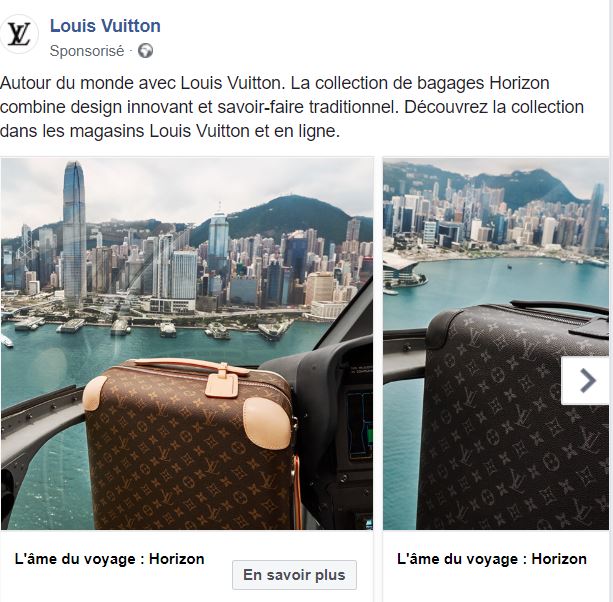
Publicité Facebook proposée par Louis Vuitton, quelques minutes après avoir visité leur site web
Pour ceux qui ne me connaissent pas encore, je suis Arthur, fondateur de l’agence Libertatem Agency au sein de laquelle nous accompagnons les entreprises dans leur démarche de Référencement Web. Si vous souhaitez bénéficier d’une session stratégique offerte pour votre site internet, cliquez-ici !
Pourquoi le Pixel Facebook est-il si important ?
En quoi ça consiste et quels sont ses bénéfices
Commençons par le commencement. Le pixel Facebook, qu’est-ce que c’est ?
Cet outil est en fait un bout de code écrit en Javascript que vous placez directement sur votre site internet. Il va vous permettre de collecter des éléments précieux concernant vos visiteurs ainsi que de suivre différentes conversions sur votre site internet. Une conversion n’est rien d’autre qu’un résultat positif menée auprès d’une cible. Cela pourrait être un achat, un ajout de panier ou encore la capture d’un lead.
Mais je dirais que la valeur ajoutée du pixel facebook est encore plus forte : il va vous permettre de placer des publicités Facebook et Instagram en face d’utilisateurs qui ont déjà visités votre site internet. Cette stratégie est appelée “Retargeting” et est une des stratégies les plus rentables sur Facebook.
En effet, les stratégies publicitaires sur Facebook vous permettent en général de créer un persona grâce à diverses informations récupérées sur les utilisateurs de Facebook: ses intérêts, sa localisation ou bien encore son temps de connexion. Cette stratégie ne vous permet donc pas de savoir précisément à qui vous adressez votre publicités car celles-ci sont placées en fonction des intérêts des utilisateurs. Contrairement au retargeting ou vous allez placer des publicités sur des personnes qui ont déjà visité votre site, et qui sont donc déjà intéressés par votre offre, pas mal non ?
C’est comme si Facebook vous donnait une seconde chance de convertir le prospect qui a récemment visité votre site internet. Et après avoir expérimenté cette stratégie pour plusieurs de mes clients, je peux vous assurer que cette stratégie est une des plus rentable sur Facebook.
C’est pour cela qu’il est très important d’installer le pixel Facebook dès la création de son site : Pas de pixel Facebook = Pas de retargeting !
Le premier conseil que j’ai à vous donné va vous être très utile et notamment dans la veille stratégique de vos concurrents.
Installez à tout prix l’extension Google Chrome “Facebook Pixel Helper”. Vous la trouverez facilement en cliquant ici.
Lorsqu’elle sera installée, un icone apparaitra comme par magie en haut à droite de votre page Google Chrome. Il ressemble à quelque chose comme ceci :
![]()
Icone “Pixel Helper”
Maintenant installée, à quoi va bien pouvoir vous servir cette extension ?
Elle va vous permettre simplement de savoir si un site internet utilise le Pixel Facebook ou non. Si oui, vous allez pouvoir accéder à différentes informations très utiles pour votre veille stratégique.
![]()
Pixel Facebook de Louis Vuitton par lequel nous avons été retargettés précédemment
Que vous fassiez des publicités sur Facebook ou non, je vous conseille d’installer le Pixel Facebook. Mais pour cela, vous aurez besoin de créer un compte business manager sur business.facebook.com. C’est l’outil qui vous permettra de gérer toutes vos publicités sur Facebook et Instagram. Vous pouvez le réaliser gratuitement, et sans même dépenser un seul centime en budget publicitaire.
Mais pourquoi installer cet outil si je n’ai pas le projet de réaliser des publicités sur Facebook ?
Et bien le pixel va quand même récupérer de la data qui vous sera utile concernant vos visiteurs, même si vous ne réalisez pas de publicités.
Par exemple, vous venez de créer votre site internet pour réaliser du coaching sportif. Vous installez donc le Pixel Facebook comme je vous le recommande. Trois ans s’écoulent et vous souhaitez faire de la publicité sur Facebook. Vous venez de gagner énormément de temps ! Toute les datas accumulées par le pixel durant ces trois années vous permettront de réaliser des publicités très rentables grâce au retargeting et à la stratégie LookAlike. (stratégie qui consiste à rechercher des personnes similaires à votre audience type)
Voyez le Pixel Facebook comme une boule de neige : elle est au départ très petite et plus elle roule, plus de neige elle accumulera.
Pour votre pixel c’est la même chose. Plus il va rencontrer de trafic sur votre site internet et plus il sera efficace. D’où l’intérêt d’installer le Pixel Facebook dès la création de votre site.
![]()
Voilà à quoi devrait ressembler votre Pixel Facebook si vous suivez nos conseils…
Installer le Pixel Facebook
- La création du Pixel Facebook
Cette étape est obligatoire, peu importe la méthode que vous souhaitez utiliser sur votre site internet.
En premier lieu, rendez-vous sur la page d’accueil de votre business manager en cliquant ici.
Une fois sur cette page cliquez en haut à gauche sur le bouton “Gestionnaire de publicités” (bouton avec les trois barres horizontales)
![]()
Cliquez ensuite sur le bouton Pixel pointé par la flèche rouge. Vous serez alors redirigé vers une autre page. Cliquez alors sur le bouton bleu à gauche de l’écran “Ajouter une nouvelle source de données” puis sur “Pixel Facebook”. La page suivante s’affichera sur votre écran :
![]()
Page de création d’un Pixel Facebook
Donnez alors simplement un nom à votre pixel et saisissez l’URL de votre site internet.
Arrivé à cette étape, vous pouvez choisir entre plusieurs stratégies d’installation du pixel.
![]()
2. Utiliser une intégration sur son site
C’est la première stratégie que vous propose Facebook : “Connecter à une plateforme partenaire” et c’est sûrement la plus simple. Cliquez sur ce bouton et choisissez ensuite le CMS que vous utilisez pour votre site internet. Suivez simplement les instructions que Facebook vous donne, et votre pixel sera installé en quelques minutes.
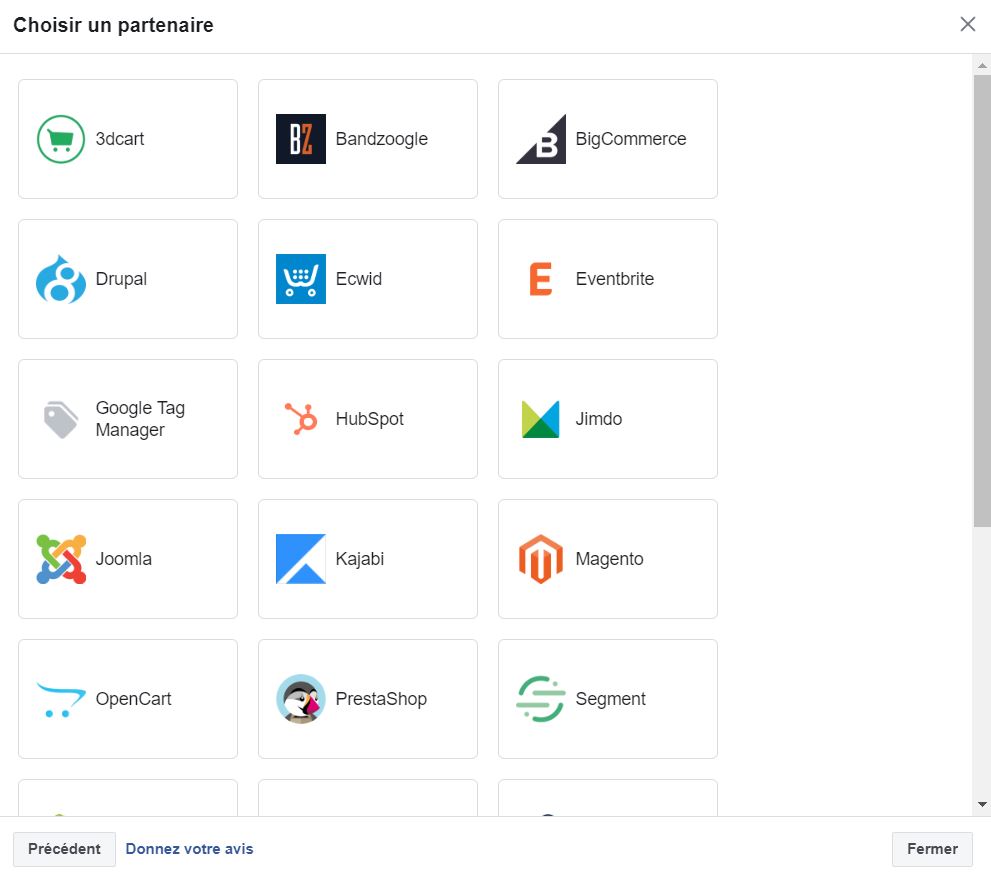
Choisir son CMS
3. Installer le Pixel manuellement
La deuxième solution est d’installer le Pixel Facebook manuellement : c’est-à-dire de copier-coller le bout de code Javascript qui s’affiche à votre écran. Il vous suffit de coller le code entre les balises < head> et < /head>. Cette solution est très pratique si vous souhaitez utiliser des conversions spécifiques. En effet, la solution précédente vous donne accès à un pixel général avec la conversion “Page View” qui vous indique une conversion lorsqu’un utilisateur aura visionné une des pages de votre site internet.
Mais vous pouvez aussi utiliser des conversion plus spécifiques comme un ajout de panier ou bien un achat. Suivez simplement les instructions que vous donne Facebook et votre pixel sera rapidement installé !
![]()
Installation manuelle de son Pixel Facebook
4. Envoyer les instructions par mail
Si vous possédez un CMS qui n’est pas disponible dans la liste de la première solution ou bien que vous utilisez un CMS “Fait maison”, utilisez cette stratégie pour installer votre Pixel Facebook. (Cette stratégie est aussi utile si vous souhaitez que ce soit votre développeur qui réalise la manipulation)
Il vous suffit de saisir un destinataire après avoir cliqué sur le bouton “Envoyer les instructions par email à un développeur” et de cliquer sur envoyer.
5. Vérifier l’installation
Vous pensez avoir installé votre Pixel Facebook correctement ? Vérifions ! Pour cela nous allons utiliser l’extension chrome téléchargée précédemment : Le Pixel Facebook Helper!
Rendez-vous donc sur votre site internet et cliquez sur l’icon du pixel helper. Le pixel s’affiche alors dans la fenêtre ? Félicitations votre pixel a bien été installé !
![]()
Confirmation de l’installation du Pixel Facebook de Libertatem Agency
Pour résumer, l’installation du Pixel Facebook ne peut qu’être bénéfique pour votre site internet : c’est rapide simple et gratuit. De plus, le Pixel Facebook vous permettra d’être en avance par rapport à vos concurrents, qui eux n’utiliseront pas cet outil. Résultat, un gain d’argent et une augmentation de votre taux de conversion grâce aux puissantes stratégies de retargeting.
Le Pixel Facebook a tout pour plaire !
Vous avez une question concernant les Publicités Facebook ? Vous souhaitez nous confier la mise en place de vos publicités Facebook ?
Contactez-nous en cliquant sur le bouton ci-dessous !
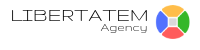
Leave A Comment